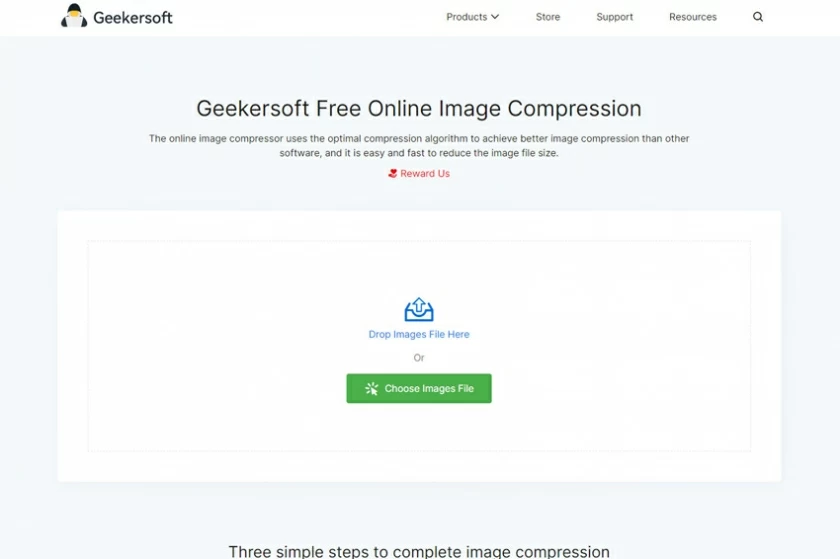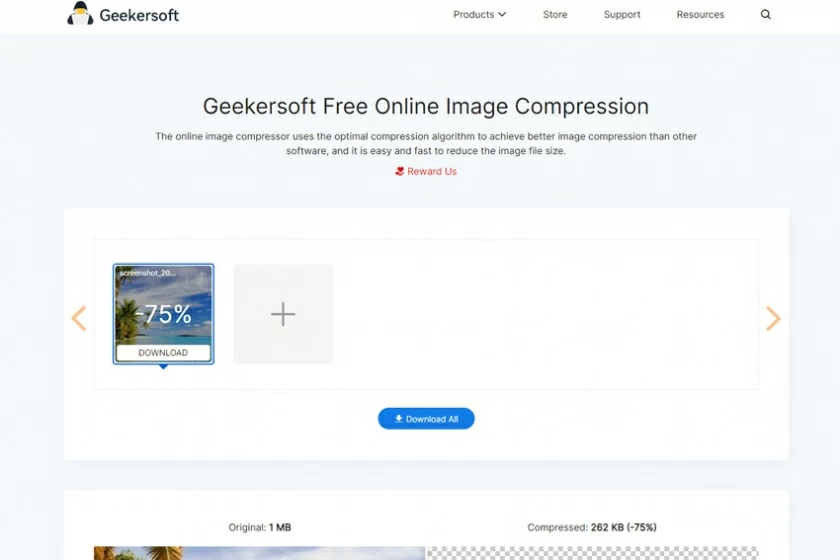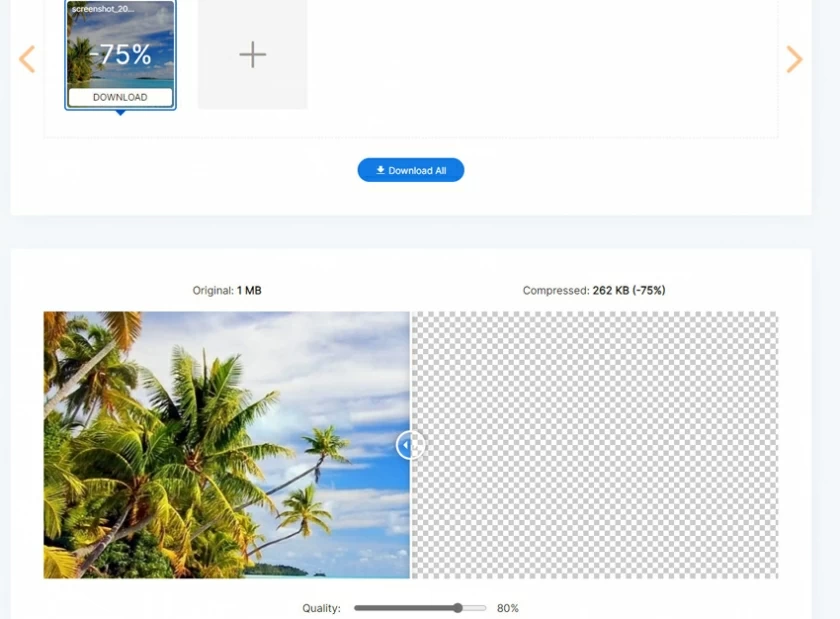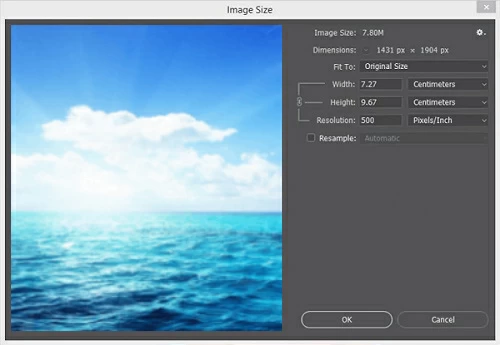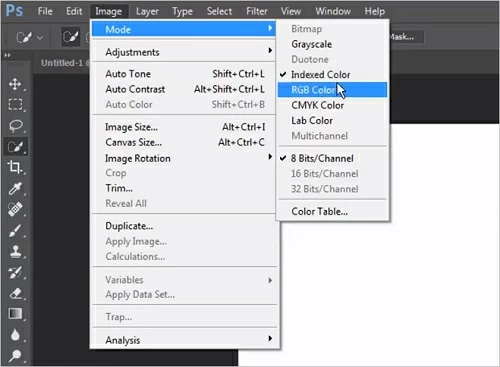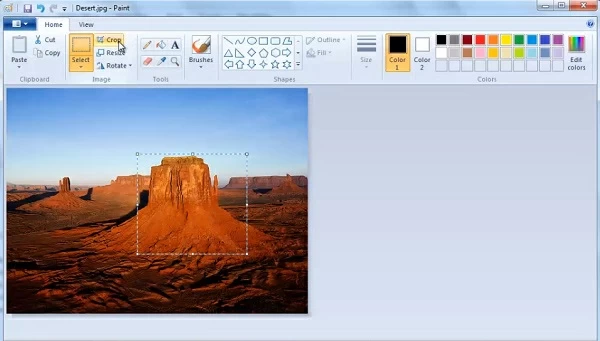"Quero enviar um e-mail para um cliente, mas a imagem anexada é muito grande para exceder o limite máximo de tamanho do arquivo. Existe alguma maneira de diminuir o zoom rapidamente sem perder qualidade?"
Como todos sabemos, compactar o tamanho de uma imagem geralmente custa a perda da qualidade da imagem. Seria bom se houvesse uma maneira de reduzir o tamanho da imagem mantendo sua qualidade original. Este artigo mostrará várias maneiras rápidas e fáceis de reduzir o tamanho de uma imagem sem perder sua qualidade.
Método 1 Redutor de tamanho de imagem online
Geekersoft Free Online Image Compressor é um compressor de imagens online gratuito, que pode compactar o tamanho da imagem sem perder a qualidade original. Não há diferença visual entre a imagem compactada e a imagem original.
Além disso, suporta processamento em lote de imagens, para que você não precise compactar as imagens uma por uma. Você pode fazer upload de até 25 imagens por vez, e todas as imagens enviadas são compactadas automaticamente, totalizando menos de 5 MB.
Procedimentos operacionais para usar o Compressor de imagens online gratuito Geekersoft:
Passo 1 Abra o compressor de imagens online gratuito Geekersoft.
Passo 2 Clique no botão Adicionar imagem. Selecione a imagem para diminuir o zoom do seu computador.

Etapa 3 Após o upload, o Geekersoft Free Online Image Compressor iniciará automaticamente a compactação.
Passo 4 Após a conclusão da compactação. Clique em Download para salvar a imagem compactada em seu PC.


Em comparação, quase não há diferença visual entre as fotos originais e as compactadas.
Método 2 Reduza o tamanho do arquivo de imagem alterando o formato da imagem
JPEG e PNG são dois formatos de imagem familiares. Geralmente, as imagens JPEG possuem arquivos menores e paletas maiores; O arquivo de imagem PNG é maior porque suporta cores ilimitadas. Se a imagem em si tiver poucas cores, você poderá reduzir seu tamanho convertendo-a para o formato JPEG. A operação é muito simples. Clique na imagem para encontrar "Modificar o formato". Deve-se observar que às vezes a conversão de formato pode resultar em perda de qualidade da imagem.
Método 3: Reduza o tamanho do arquivo de foto alterando a resolução da imagem
A resolução da imagem também é um dos fatores que afetam o tamanho dos arquivos de imagem. Por exemplo, uma imagem de 1820 x 1180 deve ser maior que uma imagem com resolução de 980 x 760. Portanto, para compactar o tamanho da imagem, você também pode reduzir a resolução da imagem sem prejudicar a qualidade da imagem. Muitos aplicativos de processamento de imagens, como Photoshop e Paint, oferecem a função de modificar a resolução da imagem, na qual você pode inserir diretamente valores de resolução (pixels).

Método 4: Reduza o tamanho do arquivo de foto reduzindo a profundidade da cor
O Photoshop oferece diferentes formatos de imagem para os usuários escolherem. Devido aos diferentes formatos de imagem, a compatibilidade de cores é diferente e o tamanho das imagens apresentadas também é diferente. Você pode definir a imagem para um formato menor seguindo as etapas abaixo.
Passo 1 Abra a imagem com o Photoshop e clique na imagem para entrar no modo.
Passo 2 Selecione o modo de acordo com suas necessidades. A imagem no formato "RGB Color" é maior que o arquivo de imagem no formato "Indexed Color" e "8 Bits/Channel" representa o menor tamanho de arquivo.

É importante observar que reduzir a cor alterará a qualidade da foto. Portanto, se você está muito preocupado com a qualidade da imagem compactada, não recomendamos que utilize este método.
Método 5 Diminuir o tamanho da imagem cortando a imagem
Uma das maneiras mais fáceis de reduzir uma imagem é recortá-la usando o Paint, um programa de edição de imagens que acompanha o Windows. As etapas específicas são as seguintes:
Passo 1 Abra a imagem a ser processada com o Paint.
Passo 2 Clique na guia Início > Imagem > Selecionar.
Passo 3 Ajuste a caixa pontilhada ao redor da imagem para determinar o tamanho desejado.
Passo 4 Clique com o botão direito na área selecionada e escolha "Cortar" para salvar a imagem recortada.

Reduza o tamanho do arquivo de imagem sem perder qualidade Resumo
Estas são as cinco maneiras de compactar o tamanho da imagem. Você pode escolher de acordo com suas próprias necessidades. Por exemplo, se você deseja uma imagem compactada com a mesma qualidade da imagem original, recomendamos o uso do Geekersoft Free Online Image Compressor. É um compressor de imagens online profissional e gratuito, que pode compactar o tamanho da imagem sem perder a qualidade original. Garante que não haja diferenças visuais entre a imagem compactada e a imagem original. Vale a tentativa!